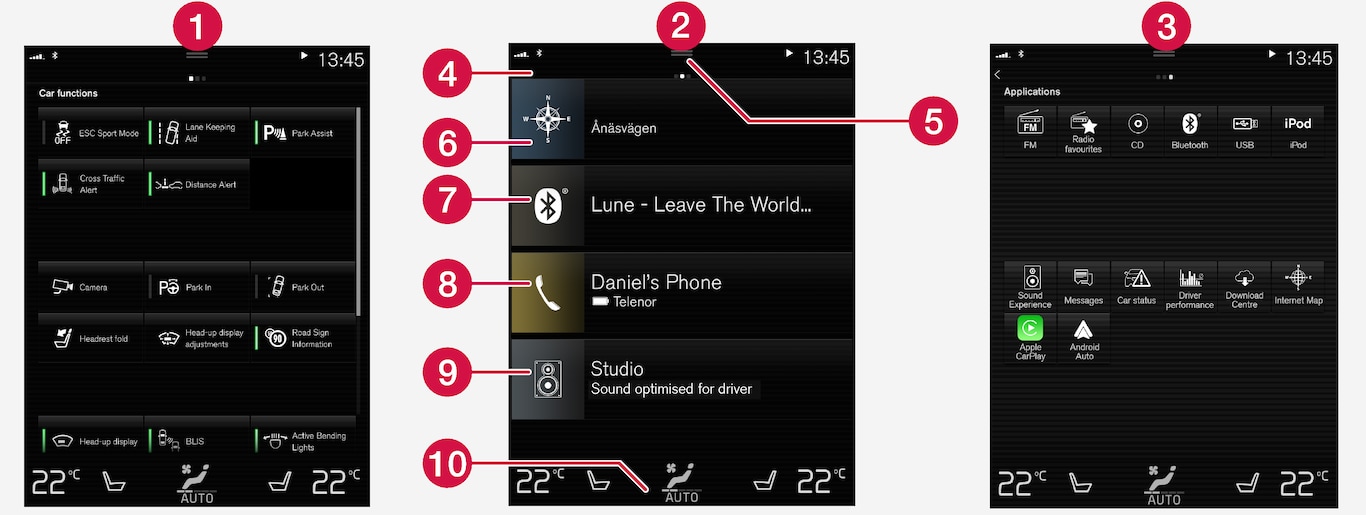
 Vista de funciones: funciones del vehículo que se conectan o desconectan con una pulsación. Algunas funciones son también funciones de activación que abren ventanas con posibilidades de ajuste. Un ejemplo de ello es . La configuración de la pantalla de visualización frontal* se realiza también desde la vista de funciones, pero los ajustes se efectúan con el teclado derecho del volante.
Vista de funciones: funciones del vehículo que se conectan o desconectan con una pulsación. Algunas funciones son también funciones de activación que abren ventanas con posibilidades de ajuste. Un ejemplo de ello es . La configuración de la pantalla de visualización frontal* se realiza también desde la vista de funciones, pero los ajustes se efectúan con el teclado derecho del volante.  Vista inicial: la primera vista que se muestra cuando se inicia la pantalla.
Vista inicial: la primera vista que se muestra cuando se inicia la pantalla. Vista de aplicaciones – aplicaciones que se han descargado (aplicaciones de terceros) pero también las aplicaciones con funciones integradas, por ejemplo, . Pulse el icono de una aplicación para abrir esta.
Vista de aplicaciones – aplicaciones que se han descargado (aplicaciones de terceros) pero también las aplicaciones con funciones integradas, por ejemplo, . Pulse el icono de una aplicación para abrir esta. Barra de estado - en la parte superior de la pantalla se muestran las actividades en el vehículo. A la izquierda de la barra de estado se muestra la información de red y de conexión y, a la derecha, la información relacionada con los medios audiovisuales, el reloj y la indicación de actividades en segundo plano.
Barra de estado - en la parte superior de la pantalla se muestran las actividades en el vehículo. A la izquierda de la barra de estado se muestra la información de red y de conexión y, a la derecha, la información relacionada con los medios audiovisuales, el reloj y la indicación de actividades en segundo plano. Vista superior - arrastre el borde hacia abajo para acceder a la vista superior. Se accede aquí a , , y a los mensajes guardados del vehículo. En algunos casos, en la vista superior se accede también al ajuste contextual (por ejemplo, ) y al manual contextual del propietario (por ejemplo, ).
Vista superior - arrastre el borde hacia abajo para acceder a la vista superior. Se accede aquí a , , y a los mensajes guardados del vehículo. En algunos casos, en la vista superior se accede también al ajuste contextual (por ejemplo, ) y al manual contextual del propietario (por ejemplo, ). Navegación - lleva a la navegación en el mapa, por ejemplo, con Sensus Navigation*. Pulse la subvista para expandirla.
Navegación - lleva a la navegación en el mapa, por ejemplo, con Sensus Navigation*. Pulse la subvista para expandirla. Medios: las últimas aplicaciones utilizadas que están relacionadas con los medios. Pulse la subvista para expandirla.
Medios: las últimas aplicaciones utilizadas que están relacionadas con los medios. Pulse la subvista para expandirla. Teléfono: desde aquí se llega a la función de teléfono. Pulse la subvista para expandirla.
Teléfono: desde aquí se llega a la función de teléfono. Pulse la subvista para expandirla. Vista parcial extra: las últimas aplicaciones o funciones del vehículo utilizadas que no tienen relación con las demás vistas parciales. Pulse la subvista para expandirla.
Vista parcial extra: las últimas aplicaciones o funciones del vehículo utilizadas que no tienen relación con las demás vistas parciales. Pulse la subvista para expandirla. Área de climatización - información e interacción directa para, por ejemplo, modificar la temperatura y la calefacción del asiento*. Pulse el símbolo en el centro del área de climatización para abrir la vista de climatización con más posibilidades de ajuste.
Área de climatización - información e interacción directa para, por ejemplo, modificar la temperatura y la calefacción del asiento*. Pulse el símbolo en el centro del área de climatización para abrir la vista de climatización con más posibilidades de ajuste.